1、打开一篇ppt,新建幻灯片。如下图:
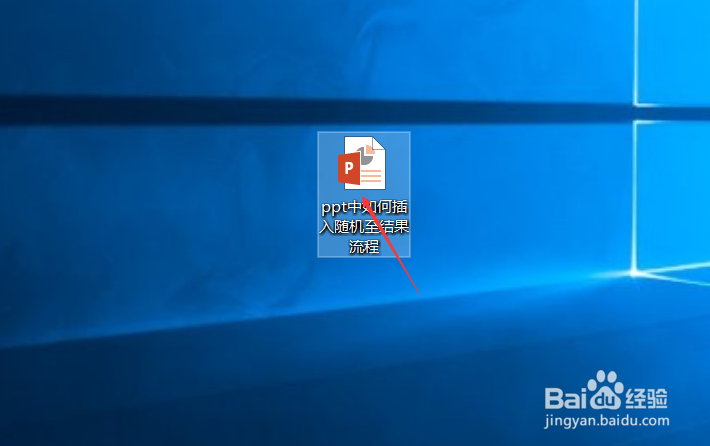
2、点击ppt插入工具栏中的“SmartArt”如下图:
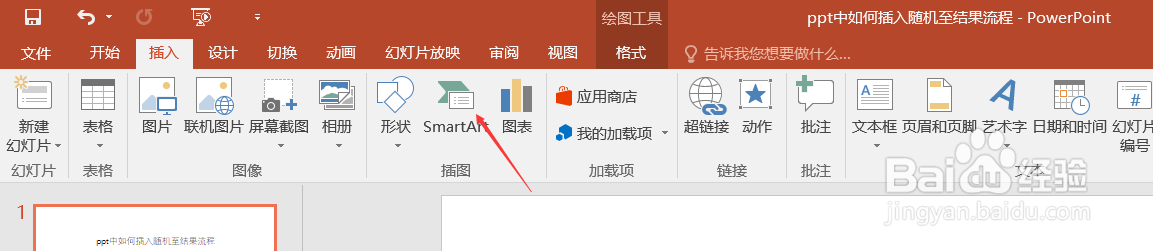
3、点击ppt“SmartArt图形”左边栏的“流程”如下图:
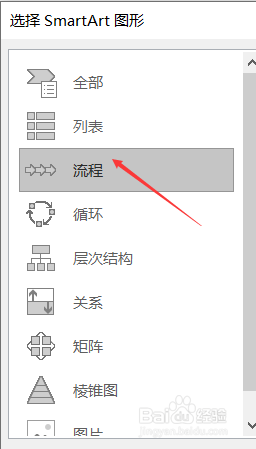
4、点击右边栏的“随机至结果流程”并确定。如下图:

5、那么我们就可以在ppt中插入的“随机至结果流程”模板中进行编制随机至结果流程了。如下图:
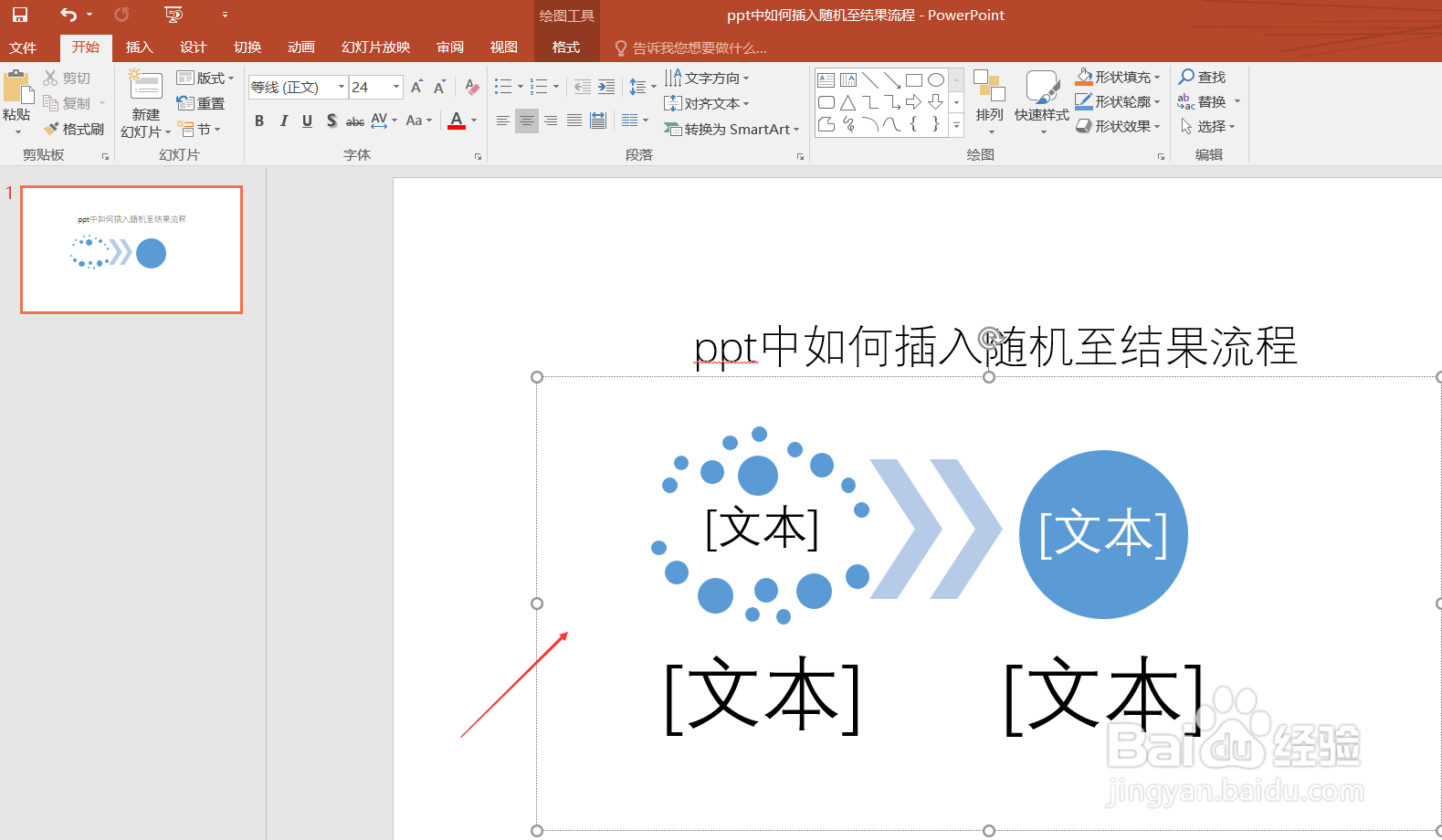
6、总结:ppt中如何插入随机至结果流程(1)打开一篇ppt,新建幻灯片(2)点击ppt插入工具栏中的“SmartArt”(3)点击ppt“SmartArt图形”左边栏的“流程”(4)点击右边栏的“随机至结果流程”(5)编制
